Wielu użytkowników NVIDIA otrzymało komunikat o błędzie „Wymuś ponowną instalację sterownika graficznego” w powiadomieniu systemu Windows. Jeśli masz ten sam problem, nie martw się. Tutaj szczegółowo omówiliśmy wszystkie kroki rozwiązywania problemów.
Jak naprawić błąd „Wymuś ponowną instalację sterownika graficznego”?
- Krok 1: Odinstaluj sterownik graficzny
- Krok 2: Zainstaluj najnowszy sterownik karty graficznej
- Krok 3: Zmień ustawienia BIOS
Krok 1: Odinstaluj sterownik graficzny
Jeśli sterownik GPU zostanie uszkodzony lub nieaktualny, pierwszą rzeczą, którą musisz zrobić, gdy zobaczysz błąd Wymuś ponowną instalację sterownika graficznego, jest odinstalowanie sterownika w Menedżerze urządzeń. Oto jak to zrobić:
- Na klawiaturze naciśnij Logo Windows klawisz + r w tym samym czasie, aby otworzyć Uruchomić skrzynka.
- Rodzaj devmgmt.msc i naciśnij Wchodzić .

- Zwiększać Karty graficzne aby zlokalizować kartę graficzną.
- Kliknij prawym przyciskiem myszy swoją kartę graficzną i wybierz Odinstaluj urządzenie I.

- Gdy pojawi się prośba o pozwolenie, sprawdź Usuń oprogramowanie sterownika dla tego urządzenia skrzynka.

- Kliknij Odinstaluj .
- W razie potrzeby uruchom ponownie komputer.
Krok 2: Zainstaluj najnowszy sterownik karty graficznej
Odwiedzić Pobieranie sterowników NVIDIA stronę i pobierz najnowsze oprogramowanie sterownika. Następnie postępuj zgodnie z instrukcjami wyświetlanymi na ekranie, aby zakończyć instalację.
LUB
Możesz to zrobić automatycznie za pomocą Łatwy kierowca , który automatycznie rozpozna Twój system i znajdzie prawidłowe i najnowsze sterowniki dla wszystkich Twoich urządzeń, w tym sterownika karty graficznej.
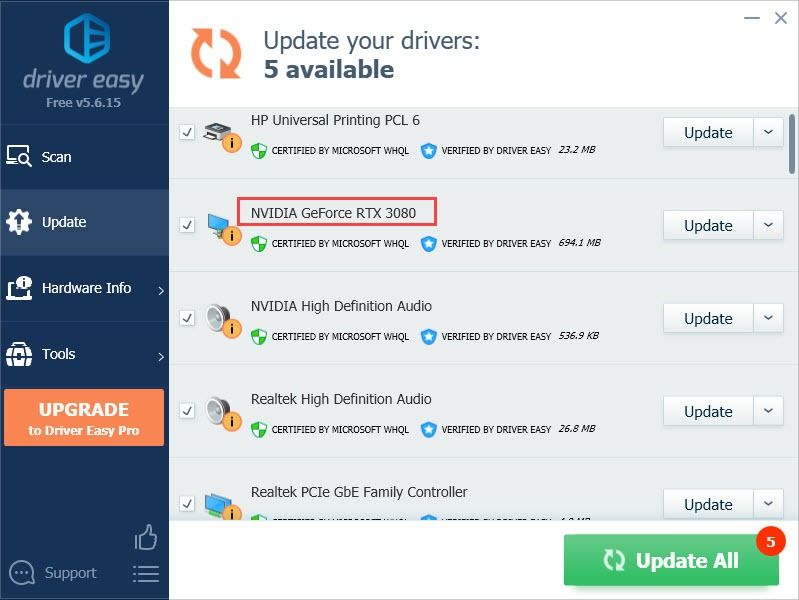
Możesz to zrobić za darmo, jeśli chcesz, a wersja Pro zawiera 30-dniową gwarancję zwrotu pieniędzy i pełne wsparcie techniczne.
Po pomyślnym zainstalowaniu nowego sterownika możesz ponownie uruchomić komputer, aby zmiany zaczęły w pełni obowiązywać.
Krok 3: Zmień ustawienia BIOS
Ale jeśli ponowna instalacja sterownika karty graficznej nie naprawi Wymuś ponowną instalację sterownika graficznego problem, winowajcą mogą być ustawienia BIOS-u.
Jeśli twoja płyta główna obsługuje tylko do PCIe Gen3, ale twoja wersja BIOS daje jako opcję Gen4, możesz natknąć się na ten błąd, szczególnie gdy twoje gniazdo jest ustawione na Automatyczny .
PCIe (Peripheral Component Interconnect Express) to szybki standard interfejsu do podłączania dodatkowych kart graficznych (GPU), portów sieci lokalnej (LAN), dysków półprzewodnikowych NVME (SSD), portów Universal Serial Bus (USB) i innego sprzętu do płyty głównej komputera.Dlatego najszybszym rozwiązaniem jest wejście do BIOS-u i ręczne ustawienie Konfiguracja gniazda PCIe do Gen3 .
Po ustawieniu gniazda PCIe na Gen3, twój komputer powinien teraz działać poprawnie. Ale jeśli nadal ci daje Wymuś ponowną instalację sterownika graficznego Problemy z błędami lub BSOD, możesz zaktualizuj BIOS .
Mam nadzieję, że twoja Wymuś ponowną instalację sterownika graficznego błąd został już rozwiązany. Napisz do nas, jeśli masz jakieś sugestie.



![[Pobierz] Sterownik HP DeskJet 2755e w systemie Windows](https://letmeknow.ch/img/knowledge-base/28/download-hp-deskjet-2755e-driver-on-windows-1.png)

![[ROZWIĄZANE] Resident Evil 5 nie uruchamia się na PC](https://letmeknow.ch/img/program-issues/44/resident-evil-5-not-launching-pc.jpg)

![[ROZWIĄZANE] Instalacja systemu Windows 10 nie powiodła się](https://letmeknow.ch/img/knowledge/51/windows-10-installation-has-failed.png)

